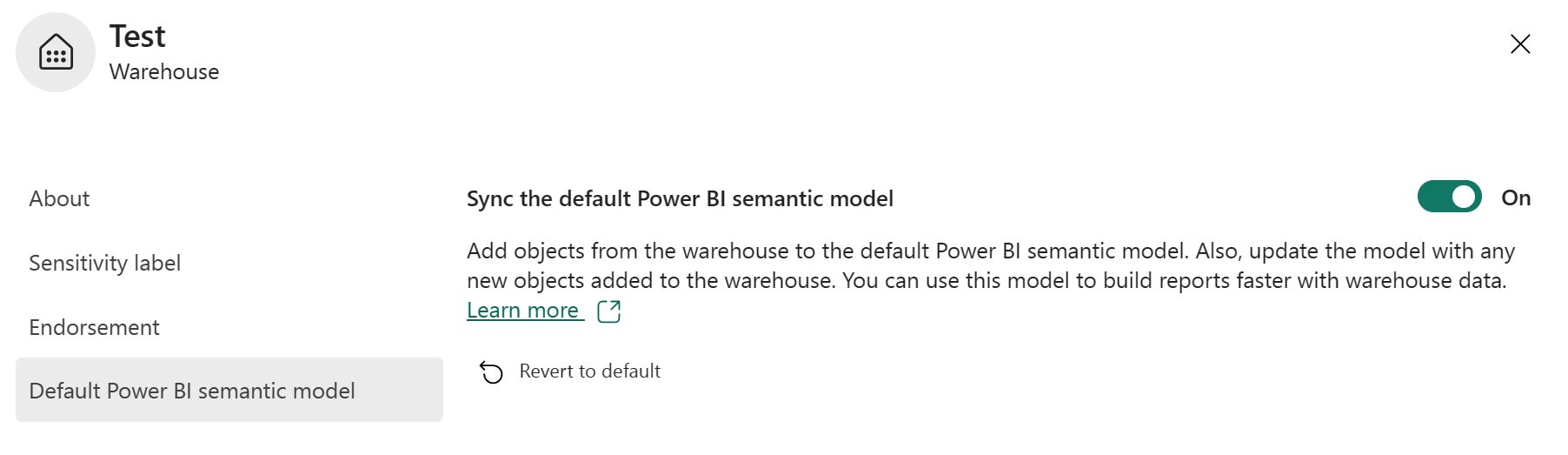แบบจําลองความหมาย Power BI เริ่มต้นใน Microsoft Fabric
นําไปใช้กับ:✅ จุดสิ้นสุดการวิเคราะห์ SQL, คลังสินค้า และ ฐานข้อมูล ที่มิเรอร์ใน Microsoft Fabric
ใน Microsoft Fabric แบบจําลองความหมายของ Power BI เป็นคําอธิบายเชิงตรรกะของโดเมนการวิเคราะห์ที่มีเมตริก คําศัพท์ที่เป็นมิตรกับธุรกิจ และการเป็นตัวแทนเพื่อให้สามารถวิเคราะห์ได้ลึกขึ้น โดยทั่วไปแบบจําลองความหมายนี้เป็นโครงสร้างแบบดาวที่มีข้อเท็จจริงที่แสดงโดเมนและมิติที่ช่วยให้คุณสามารถวิเคราะห์หรือแบ่งส่วนและแบ่งส่วนโดเมนเพื่อดูรายละเอียดแนวลึก กรอง และคํานวณการวิเคราะห์ที่แตกต่างกัน ด้วยแบบจําลองความหมายแบบจําลองความหมายจะถูกสร้างขึ้นโดยอัตโนมัติสําหรับคุณและคุณเลือกตาราง ความสัมพันธ์ และหน่วยวัดที่จะเพิ่มเข้ามา และตรรกะทางธุรกิจที่กล่าวข้างต้นได้รับทอดมาจากเลคเฮ้าส์หลักหรือคลังสินค้าตามลําดับ ให้ข้ามประสบการณ์การวิเคราะห์ขั้นล่างสําหรับข่าวกรองธุรกิจและการวิเคราะห์ที่มีรายการใน Microsoft Fabric ที่ได้รับการจัดการ ปรับให้เหมาะสมและซิงค์อยู่เสมอโดยไม่มีการดําเนินการของผู้ใช้
ตอนนี้สามารถสร้างการแสดงภาพและการวิเคราะห์ในรายงาน Power BI บนเว็บได้ หรือในเพียงไม่กี่ขั้นตอนใน Power BI Desktop ซึ่งช่วยประหยัดเวลาของผู้ใช้ ทรัพยากร และตามค่าเริ่มต้น ซึ่งมอบประสบการณ์การใช้งานที่ราบรื่นสําหรับผู้ใช้ปลายทาง แบบจําลองความหมายของ Power BI ตามค่าเริ่มต้นตามแบบแผนการตั้งชื่อของเลคเฮ้าส์
แบบจําลอง ความหมายของ Power BI แสดงแหล่งข้อมูลที่พร้อมสําหรับการรายงาน การแสดงภาพ การค้นพบ และปริมาณการใช้ แบบจําลองความหมายของ Power BI มีดังนี้:
- ความสามารถในการขยายโครงสร้างคลังสินค้าเพื่อรวมลําดับชั้น คําอธิบาย ความสัมพันธ์ ซึ่งจะช่วยให้เข้าใจความหมายของโดเมนได้ลึกขึ้น
- ความสามารถในการทําแค็ตตาล็อก ค้นหา และค้นหาข้อมูลแบบจําลองความหมายของ Power BI ในแค็ตตาล็อก OneLake
- ความสามารถในการตั้งค่าสิทธิ์ตามความต้องการสําหรับการแยกปริมาณงานและการรักษาความปลอดภัย
- ความสามารถในการสร้างหน่วยวัด เมตริกมาตรฐานสําหรับการวิเคราะห์ที่ทําซ้ําได้
- ความสามารถในการสร้างรายงาน Power BI สําหรับการวิเคราะห์ภาพ
- ความสามารถค้นหาและใช้ข้อมูลใน Excel
- ความสามารถสําหรับเครื่องมือของบุคคลที่สาม เช่น Tableau เพื่อเชื่อมต่อและวิเคราะห์ข้อมูล
สําหรับข้อมูลเพิ่มเติมเกี่ยวกับ Power BI โปรดดู คําแนะนํา Power BI
หมายเหตุ
Microsoft ได้เปลี่ยนชื่อชนิดเนื้อหาชุดข้อมูล Power BI เป็นแบบจําลองความหมาย ซึ่งใช้กับ Microsoft Fabric ได้เช่นกัน สําหรับข้อมูลเพิ่มเติม ดู ชื่อใหม่สําหรับชุดข้อมูล Power BI
โหมด Direct Lake
โหมด Direct Lake คือความสามารถในการวิเคราะห์ชุดข้อมูลที่มีขนาดใหญ่มากใน Power BI ที่สลายขีดความสามารถของกลไกจัดการใหม่ เทคโนโลยีจะขึ้นอยู่กับแนวคิดของการใช้ไฟล์ที่จัดรูปแบบ parquet โดยตรงจาก data lake โดยไม่ต้องคิวรีจุดสิ้นสุด Warehouse หรือ SQL Analytics และโดยไม่ต้องนําเข้าหรือทําซ้ําข้อมูลลงในแบบจําลองความหมายของ Power BI การรวมแบบเนทีฟนี้นําโหมดเฉพาะของการเข้าถึงข้อมูลจากจุดสิ้นสุด Warehouse หรือ SQL Analytics ซึ่งเรียกว่า Direct Lake ภาพรวม Direct Lake มีข้อมูลเพิ่มเติมเกี่ยวกับโหมดที่เก็บข้อมูลนี้สําหรับแบบจําลองความหมายของ Power BI
Direct Lake ให้คิวรีที่มีประสิทธิภาพมากที่สุดและประสบการณ์การรายงาน Direct Lake เป็นเส้นทางที่รวดเร็วในการบริโภคข้อมูลจากที่จัดเก็บข้อมูลดิบลงในเครื่องมือ Power BI โดยตรง พร้อมสําหรับการวิเคราะห์
ในโหมด DirectQuery แบบดั้งเดิม กลไก Power BI จะคิวรีข้อมูลจากแหล่งข้อมูลโดยตรงสําหรับการเรียกใช้คิวรีแต่ละครั้ง และประสิทธิภาพการคิวรีจะขึ้นอยู่กับความเร็วในการดึงข้อมูล DirectQuery ไม่จําเป็นต้องคัดลอกข้อมูล เพื่อให้แน่ใจว่าการเปลี่ยนแปลงใดๆ ในแหล่งข้อมูลจะมีผลในผลลัพธ์คิวรีทันที
ในโหมดนําเข้า ประสิทธิภาพการทํางานจะดีกว่าเนื่องจากข้อมูลพร้อมใช้งานในหน่วยความจําได้อย่างง่ายดาย โดยไม่ต้องคิวรีข้อมูลจากแหล่งที่มาสําหรับการดําเนินการคิวรีแต่ละครั้ง อย่างไรก็ตาม กลไกจัดการ Power BI ต้องคัดลอกข้อมูลลงในหน่วยความจําก่อน ในเวลารีเฟรชข้อมูล การเปลี่ยนแปลงใด ๆ กับแหล่งข้อมูลต้นแบบจะถูกเลือกในระหว่างการรีเฟรชข้อมูลถัดไป
โหมด Direct Lake กําจัดข้อกําหนดการนําเข้าเพื่อคัดลอกข้อมูลโดยใช้ไฟล์ข้อมูลลงในหน่วยความจําโดยตรง เนื่องจากไม่มีกระบวนการนําเข้าที่ชัดเจน ดังนั้นจึงเป็นไปได้ที่จะรับการเปลี่ยนแปลงใด ๆ ที่แหล่งข้อมูลตามที่เกิดขึ้น Direct Lake ได้รวมข้อดีของโหมด DirectQuery และการนําเข้าในขณะที่หลีกเลี่ยงข้อเสียของพวกเขา โหมด Direct Lake เป็นตัวเลือกที่เหมาะสําหรับการวิเคราะห์ชุดข้อมูลและชุดข้อมูลที่มีขนาดใหญ่มากพร้อมการอัปเดตบ่อยครั้งที่แหล่งข้อมูล Direct Lake จะ ย้อนกลับไปยัง DirectQuery โดยอัตโนมัติโดยใช้จุดสิ้นสุดการวิเคราะห์ SQL ของจุดสิ้นสุดคลังสินค้าหรือการวิเคราะห์ SQL เมื่อ Direct Lake เกินขีดจํากัดสําหรับ SKU หรือใช้คุณลักษณะที่ไม่ได้รับการสนับสนุน ช่วยให้ผู้ใช้รายงานสามารถดําเนินการต่อเนื่องได้อย่างต่อเนื่อง
โหมด Direct Lake เป็นโหมดที่เก็บข้อมูลสําหรับแบบจําลองความหมาย Power BI เริ่มต้น และแบบจําลองความหมาย Power BI ใหม่ที่สร้างขึ้นในตําแหน่งข้อมูลคลังสินค้าหรือการวิเคราะห์ SQL ด้วยการใช้ Power BI Desktop คุณยังสามารถสร้างแบบจําลองความหมายของ Power BI โดยใช้จุดสิ้นสุดการวิเคราะห์ SQL ของคลังสินค้าหรือจุดสิ้นสุดการวิเคราะห์ SQL เป็นแหล่งข้อมูลสําหรับแบบจําลองความหมายในโหมดที่เก็บข้อมูลการนําเข้าหรือ DirectQuery
ทําความเข้าใจสิ่งที่อยู่ในแบบจําลองความหมาย Power BI เริ่มต้น
เมื่อคุณสร้างจุดสิ้นสุด Warehouse หรือ SQL analytics แบบจําลองความหมาย Power BI เริ่มต้นจะถูกสร้างขึ้น รูปแบบความหมายเริ่มต้นจะแสดงด้วยคําต่อท้าย (ค่าเริ่มต้น) คุณสามารถใช้ จัดการแบบจําลอง ความหมายเริ่มต้น เพื่อเลือกตารางที่จะเพิ่มได้
ซิงค์แบบจําลองความหมาย Power BI เริ่มต้น
ก่อนหน้านี้เราได้เพิ่มตารางและมุมมองทั้งหมดใน Warehouse ไปยังแบบจําลองความหมาย Power BI เริ่มต้นโดยอัตโนมัติ ตามคําติชม เราได้ปรับเปลี่ยนลักษณะการทํางานเริ่มต้นเพื่อไม่ให้เพิ่มตารางและมุมมองไปยังแบบจําลองความหมาย Power BI เริ่มต้นโดยอัตโนมัติ การเปลี่ยนแปลงนี้จะทําให้แน่ใจว่าการซิงค์แบบเบื้องหลังจะไม่ถูกทริกเกอร์ ซึ่งจะปิดใช้งานการดําเนินการบางอย่าง เช่น "หน่วยวัดใหม่" "สร้างรายงาน" "วิเคราะห์ใน Excel"
ถ้าคุณต้องการเปลี่ยนลักษณะการทํางานเริ่มต้นนี้ คุณสามารถ:
เปิดใช้งาน ซิงค์การตั้งค่าแบบจําลอง ความหมาย Power BI เริ่มต้นสําหรับแต่ละคลังสินค้าหรือจุดสิ้นสุดการวิเคราะห์ SQL ในพื้นที่ทํางานด้วยตนเอง การดําเนินการนี้จะเริ่มต้นการซิงค์เบื้องหลังที่จะต้องใช้ค่าใช้จ่ายในปริมาณการใช้บางส่วน
เลือกตารางและมุมมองที่จะเพิ่มลงในแบบจําลองความหมายด้วยตนเองผ่าน จัดการแบบจําลอง ความหมาย Power BI เริ่มต้นในริบบิ้นหรือแถบข้อมูล
หมายเหตุ
ในกรณีที่คุณไม่ได้ใช้แบบจําลองความหมาย Power BI เริ่มต้นเพื่อวัตถุประสงค์ในการรายงาน ให้ปิดใช้งาน ซิงค์การตั้งค่าแบบจําลอง ความหมาย Power BI เริ่มต้นด้วยตนเองเพื่อหลีกเลี่ยงการเพิ่มวัตถุโดยอัตโนมัติ การอัปเดตการตั้งค่าจะทําให้แน่ใจว่าการซิงค์แบบเบื้องหลังจะไม่ถูกทริกเกอร์และบันทึก ค่าใช้จ่ายในปริมาณการใช้ Onelake
อัปเดตแบบจําลองความหมาย Power BI ค่าเริ่มต้นด้วยตนเอง
เมื่อมีวัตถุในแบบจําลองความหมาย Power BI เริ่มต้น มีสองวิธีในการตรวจสอบความถูกต้องหรือตรวจสอบตารางด้วยภาพ:
เลือก ปุ่ม อัปเดต แบบจําลองความหมายด้วยตนเอง ในริบบอน
ตรวจทานเค้าโครงเริ่มต้นสําหรับออบเจ็กต์แบบจําลองความหมายเริ่มต้น
เค้าโครงเริ่มต้นสําหรับตารางที่เปิดใช้งาน BI ยังคงอยู่ในเซสชันผู้ใช้และสร้างขึ้นเมื่อใดก็ตามที่ผู้ใช้นําทางไปยังมุมมองแบบจําลอง ค้นหาแท็บ ออบเจ็กต์ แบบจําลองความหมายเริ่มต้น
เข้าถึงแบบจําลองความหมาย Power BI เริ่มต้น
หากต้องการเข้าถึงแบบจําลองความหมาย Power BI ตามค่าเริ่มต้น ให้ไปที่พื้นที่ทํางานของคุณ และค้นหาแบบจําลองความหมายที่ตรงกับชื่อของเลคเฮ้าส์ที่ต้องการ แบบจําลองความหมายของ Power BI ตามค่าเริ่มต้นตามแบบแผนการตั้งชื่อของเลคเฮ้าส์
หากต้องการโหลดแบบจําลองความหมาย ให้เลือกชื่อของแบบจําลองความหมาย
ตรวจสอบแบบจําลองความหมาย Power BI เริ่มต้น
คุณสามารถตรวจสอบและวิเคราะห์กิจกรรมบนแบบจําลองความหมายด้วย ตัวสร้าง โพรไฟล์ของ SQL Server โดยการเชื่อมต่อไปยังตําแหน่งข้อมูล XMLA
SQL Server Profiler ติดตั้งด้วย SQL Server Management Studio (SSMS) และอนุญาตให้มีการติดตามและการดีบักของเหตุการณ์แบบจําลองความหมาย แม้ว่า SQL Server ถูกเลิกใช้งานอย่างเป็นทางการแล้ว แต่ตัวสร้างโปรไฟล์จะยังคงรวมอยู่ใน SSMS และยังคงรองรับสําหรับ Analysis Services และ Power BI ใช้กับแบบจําลองความหมาย Power BI ตามค่าเริ่มต้น Fabric ต้องใช้ SQL Server Profiler เวอร์ชัน 18.9 หรือใหม่กว่า ผู้ใช้ต้องระบุแบบจําลองความหมายเป็น แค็ตตาล็อก เริ่มต้นเมื่อเชื่อมต่อกับจุดสิ้นสุด XMLA เมื่อต้องการเรียนรู้เพิ่มเติม ดูตัวสร้างโพรไฟล์ของเซิร์ฟเวอร์ SQL สําหรับ Analysis Services
สคริปต์แบบจําลองความหมาย Power BI เริ่มต้น
คุณสามารถสคริปต์แบบจําลองความหมาย Power BI เริ่มต้นจากตําแหน่งข้อมูล XMLA ด้วย SQL Server Management Studio (SSMS)
ดู Schema Tabular Model Scripting Language (TMSL) ของแบบจําลองความหมาย โดยการเขียนสคริปต์ออกผ่านทาง Object Explorer ใน SSMS เมื่อต้องการเชื่อมต่อ ให้ใช้สายอักขระการเชื่อมต่อของแบบจําลองความหมาย ซึ่งมีลักษณะเหมือนpowerbi://api.powerbi.com/v1.0/myorg/username คุณสามารถค้นหาสายอักขระการเชื่อมต่อสําหรับแบบจําลองความหมายของคุณในการตั้งค่าภายใต้การตั้งค่าเซิร์ฟเวอร์ จากนั้น คุณสามารถสร้างสคริปต์ XMLA ของแบบจําลองความหมายผ่านการดําเนินการเมนูบริบทสคริปต์ของ SSMS ได้ สําหรับข้อมูลเพิ่มเติม โปรดดู การเชื่อมต่อชุดข้อมูลที่มีตําแหน่งข้อมูล XMLA
การเขียนสคริปต์จําเป็นต้องมีสิทธิ์ในการเขียน Power BI บนแบบจําลองความหมายของ Power BI ด้วยสิทธิ์การอ่าน คุณสามารถดูข้อมูลแต่ไม่ใช่ Schema ของแบบจําลองความหมายของ Power BI
สร้างแบบจําลองความหมาย Power BI ใหม่ในโหมดที่เก็บข้อมูล Direct Lake
คุณยังสามารถสร้างแบบจําลองความหมาย Power BI เพิ่มเติมในโหมด Direct Lake โดยใช้จุดสิ้นสุดการวิเคราะห์ SQL หรือข้อมูล Warehouse ได้ แบบจําลองความหมาย Power BI ใหม่เหล่านี้สามารถแก้ไขได้ในพื้นที่ทํางานโดยใช้ เปิดแบบจําลองข้อมูล และสามารถใช้ได้กับคุณลักษณะอื่น ๆ เช่น เขียนคิวรี DAX และการรักษาความปลอดภัยระดับแถวของแบบจําลองเชิงความหมาย
ปุ่ม แบบจําลองความหมาย Power BI ใหม่ จะสร้างแบบจําลองความหมายที่ว่างเปล่าใหม่แยกต่างหากจากแบบจําลองความหมายเริ่มต้น
ในการสร้างแบบจําลองความหมายของ Power BI ในโหมด Direct Lake ให้ทําตามขั้นตอนเหล่านี้:
เปิดเลคเฮ้าส์และเลือก แบบจําลอง ความหมาย Power BI ใหม่ จากริบบอน
อีกวิธีหนึ่งคือ เปิดจุดสิ้นสุดการวิเคราะห์ SQL ของ Warehouse หรือ Lakehouse ก่อนอื่นให้เลือก ริบบิ้นการรายงาน จากนั้นเลือก แบบจําลองความหมาย Power BI ใหม่
ป้อนชื่อสําหรับแบบจําลองความหมายใหม่ เลือกพื้นที่ทํางานเพื่อบันทึกและเลือกตารางที่จะรวม จากนั้นเลือกยืนยัน
คุณสามารถ แก้ไขแบบจําลองความหมายของ Power BI ใหม่ในพื้นที่ทํางาน ที่คุณสามารถเพิ่มความสัมพันธ์ หน่วยวัด เปลี่ยนชื่อตารางและคอลัมน์ เลือกวิธีแสดงค่าในภาพรายงาน และอื่น ๆ อีกมากมาย ถ้ามุมมองแบบจําลองไม่แสดงหลังจากการสร้าง ตรวจสอบตัวบล็อกป็อปอัพของเบราว์เซอร์ของคุณ
หากต้องการแก้ไขแบบจําลองความหมายของ Power BI ในภายหลัง ให้เลือก เปิดแบบจําลอง ข้อมูลจากเมนูบริบทแบบจําลองความหมาย หรือหน้ารายละเอียดรายการเพื่อแก้ไขแบบจําลองความหมายเพิ่มเติม
รายงาน Power BI สามารถสร้างรายงาน Power BI ในพื้นที่ทํางานโดยการเลือก รายงาน ใหม่จากการสร้างแบบจําลองเว็บ หรือใน Power BI Desktop โดยการเชื่อมต่อกับแบบจําลองความหมายใหม่นี้โดยตรง
เมื่อต้องการเรียนรู้เพิ่มเติมเกี่ยวกับวิธีการเชื่อมต่อกับแบบจําลองความหมายในบริการของ Power BI จาก Power BI Desktop
สร้างแบบจําลองความหมาย Power BI ใหม่ในโหมดที่เก็บข้อมูลการนําเข้าหรือ DirectQuery
การมีข้อมูลของคุณใน Microsoft Fabric หมายความว่าคุณสามารถสร้างแบบจําลองความหมายของ Power BI ในโหมดที่เก็บข้อมูลใดก็ได้ Direct Lake การนําเข้า หรือ DirectQuery คุณสามารถสร้างแบบจําลองความหมาย Power BI เพิ่มเติมในโหมดนําเข้าหรือโหมด DirectQuery โดยใช้จุดสิ้นสุดการวิเคราะห์ SQL หรือข้อมูลคลัง
หากต้องการสร้างแบบจําลองความหมายของ Power BI ในโหมดนําเข้าหรือโหมด DirectQuery ให้ทําตามขั้นตอนเหล่านี้:
เปิด Power BI Desktop ลงชื่อเข้าใช้ และเลือก OneLake
เลือกจุดสิ้นสุดการวิเคราะห์ SQL ของเลคเฮ้าส์หรือคลังสินค้า
เลือกรายการดรอปดาวน์ปุ่ม เชื่อมต่อ และเลือก เชื่อมต่อกับจุดสิ้นสุด SQL
เลือกโหมดที่เก็บข้อมูลนําเข้าหรือ DirectQuery และตารางเพื่อเพิ่มไปยังแบบจําลองความหมาย
จากนั้นคุณสามารถสร้างแบบจําลองความหมายของ Power BI และรายงานเพื่อเผยแพร่ไปยังพื้นที่ทํางานเมื่อพร้อม
หากต้องการเรียนรู้เพิ่มเติมเกี่ยวกับ Power BI โปรดดูที่ Power BI
ข้อจำกัด
แบบจําลองความหมาย Power BI เริ่มต้นจะเป็นไปตามข้อจํากัดปัจจุบันสําหรับแบบจําลองความหมายใน Power BI เรียนรู้เพิ่มเติม:
หากประเภทข้อมูล parquet, Apache Spark หรือ SQL ไม่สามารถแมปกับประเภทข้อมูล Power BI desktop ประเภทใดประเภทหนึ่ง จะถูกปล่อยไปเป็นส่วนหนึ่งของกระบวนการซิงค์ ซึ่งอยู่ในแนวเดียวกับลักษณะการทํางาน Power BI ปัจจุบัน สําหรับคอลัมน์เหล่านี้ เราขอแนะนําให้คุณเพิ่มการแปลงชนิดที่ชัดเจนในกระบวนการ ETL เพื่อแปลงเป็นชนิดที่รองรับ หากมีชนิดข้อมูลที่ต้องการอัพสตรีม ผู้ใช้สามารถระบุมุมมองใน SQL ด้วยการแปลงประเภทที่ชัดเจนที่ต้องการได้ สิ่งนี้จะถูกเลือกโดยการซิงค์หรือสามารถเพิ่มด้วยตนเองตามที่ระบุไว้ก่อนหน้านี้
- คุณสามารถแก้ไขแบบจําลองความหมาย Power BI เริ่มต้นได้ในจุดสิ้นสุดหรือคลังสินค้าการวิเคราะห์ SQL เท่านั้น